Atualize para a versão mais recente do OneNote
Obtenha o mais recente bloco de notas digital onde pode reunir as suas notas, informações e muito mais. Atualize do OneNote 2013 para o OneNote no Microsoft 365.

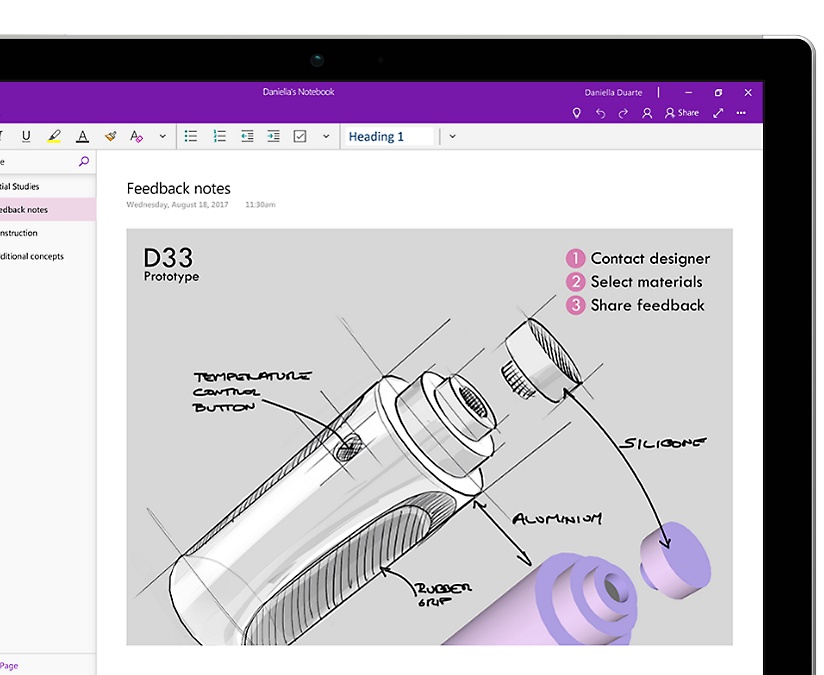
Todas as suas notas num só local
O OneNote 2013 permite-lhe criar, armazenar e gerir todas as suas notas, incluindo conteúdos multimédia. As notas são guardadas automaticamente e é fácil encontrá-las através da pesquisa no seu bloco de notas digital.
Capture praticamente tudo
Reúna todas as suas ideias num só local. Tire notas, desenhe um diagrama e grave uma apresentação, tudo no OneNote 2013.


Encontre rapidamente aquilo de que precisa
Faça a gestão de múltiplos blocos de notas e encontre aquilo de que precisa imediatamente. As funcionalidades de pesquisa mais intuitivas e a navegação simplificada facilitam estas tarefas.
Partilhe com facilidade
Carregue facilmente os seus blocos de notas para os partilhar com outras pessoas online e aceda-lhes em praticamente qualquer lugar.

Quais são as novidades do OneNote no Microsoft 365?
Tudo a postos para o Microsoft 365?
Principais Perguntas
-
O Office 2013 inclui aplicações essenciais como o Word, Excel, PowerPoint e Outlook. Estão disponíveis como compra única para utilização num único PC.
Os planos do Microsoft 365 incluem as versões premium destas aplicações e outros serviços ativados através da Internet, incluindo armazenamento online com o OneDrive para utilização doméstica. Com o Microsoft 365, obtém a experiência do Office instalada completa em PCs, Macs, tablets (incluindo tablets iPad® e Android™) e telemóveis1. Os planos do Microsoft 365 estão disponíveis como subscrição mensal ou anual. Saber mais.
-
Para conhecer as versões compatíveis do Windows e macOS, bem como outros requisitos de funcionalidades, consulte os requisitos de sistema .
-
Não tem de estabelecer ligação à Internet para utilizar as aplicações do Office, como o Word, Excel e PowerPoint, porque estas estão totalmente instaladas no seu computador.
No entanto, é necessário ter acesso à Internet para poder instalar e ativar todas as versões mais recentes dos conjuntos de aplicações do Office e todos os planos de subscrição do Microsoft 365. Para os planos do Microsoft 365, também é necessário ter acesso à Internet para gerir a sua conta de subscrição, por exemplo, para instalar o Office noutros PCs ou para alterar as opções de faturação. Também é necessário acesso à Internet para aceder a documentos armazenados no OneDrive, a menos que instale a aplicação de computador OneDrive.
Deve ainda estabelecer ligação à Internet regularmente para manter a sua versão do Office atualizada e beneficiar das atualizações automáticas. Se não se ligar à Internet a pelo menos cada 31 dias, as suas aplicações entrarão no modo de funcionalidade reduzida. Neste modo, poderá ver e imprimir os seus documentos, mas não poderá editá-los nem criar novos documentos. Para reativar as suas aplicações do Office, basta ligar-se novamente à Internet.
-
Sim. Os documentos que criar são totalmente seus. Pode optar por armazená-los online no OneDrive ou localmente no seu PC ou Mac.
Se cancelar a sua subscrição ou se esta expirar, continuará a poder transferir e aceder a todos os seus ficheiros ao iniciar sessão diretamente no OneDrive com a conta Microsoft que utilizou para configurar o Microsoft 365. No entanto, irá perder o armazenamento adicional incluído na sua subscrição, pelo que terá de guardar os seus ficheiros noutro local ou comprar mais armazenamento do OneDrive se a sua conta do OneDrive exceder a quota de armazenamento gratuito.
-
Se comprar uma subscrição de renovação automática, a sua subscrição começará assim que concluir a compra. Pode comprar subscrições de renovação automática em Office365.com, em MicrosoftStore.com, no iTunes® e em determinados revendedores. Se comprar uma subscrição pré-paga, a sua subscrição começará quando a ativar e aceder à sua página A Minha Conta. Pode comprar subscrições pré-pagas num revendedor ou num agente de suporte da Microsoft.
-
Se tiver uma subscrição ativa do Microsoft 365 Familiar, pode partilhá-la com até cinco pessoas (seis no total). Cada pessoa com quem partilhar a sua subscrição pode utilizar quaisquer das suas instalações disponíveis nos respetivos PCs, Macs, iPads, tablets Android e Windows e telemóveis Android ou iPhone®1, receber 1 TB adicional de armazenamento na nuvem e gerir as respetivas instalações a partir de www.account.microsoft.com.
Para adicionar uma pessoa à sua subscrição, visite www.office.com/myaccount e siga as instruções no ecrã para adicionar um utilizador. Cada pessoa que adicionar receberá um e-mail com os passos a seguir. Depois de aceitar e seguir os passos, as informações dessa pessoa, incluindo as instalações que está a utilizar, serão apresentadas na página A Minha Conta. Pode parar de partilhar a sua subscrição com alguém ou remover um dispositivo que esteja a ser utilizado em www.office.com/myaccount.
-
“A cloud” é uma forma amigável de descrever serviços de computação baseados na Web alojados fora da sua casa ou organização. Quando utiliza serviços baseados na nuvem, a sua infraestrutura de TI reside fora da sua propriedade (fora do local) e é gerida por terceiros (alojada), em vez de residir num servidor em sua casa ou na empresa (no local) gerido por si. Por exemplo, com o Microsoft 365, o armazenamento de informações, a computação e o software encontram-se e são geridos remotamente em servidores que são propriedade da Microsoft. Muitos serviços que utiliza diariamente fazem parte da nuvem, como o e-mail baseado na Web, o acesso a contas bancárias e o armazenamento de fotografias online. Visto que esta infraestrutura está localizada online, ou “na cloud”, pode aceder à mesma em praticamente qualquer lugar com um PC, tablet, smartphone ou outro dispositivo com ligação à Internet.
Recursos do OneNote 2013
Tarefas básicas no OneNote 2013
As ferramentas de design aperfeiçoadas permitem-lhe criar movimentos fluidos e dar vida aos diapositivos com apenas alguns cliques.
Outras versões do Office
Saiba mais sobre outras versões do Office e saiba como pode mudar para o novo Microsoft 365.
Atualize para o Microsoft 365
Veja como pode tirar o máximo partido do Office com o Microsoft 365.
- [1] A disponibilidade das aplicações para dispositivos móveis varia consoante o país/região.
-




Siga o Microsoft 365